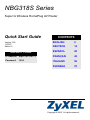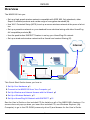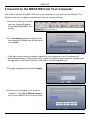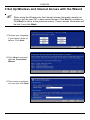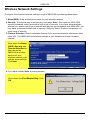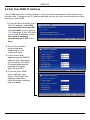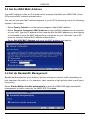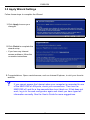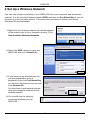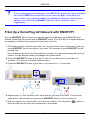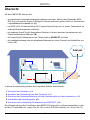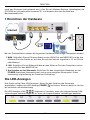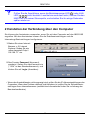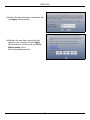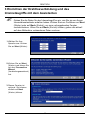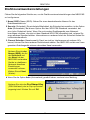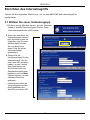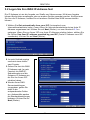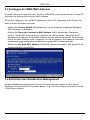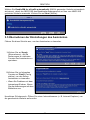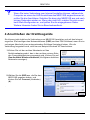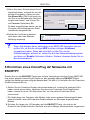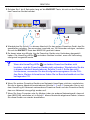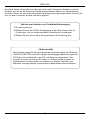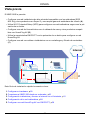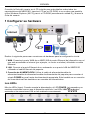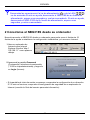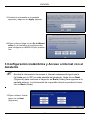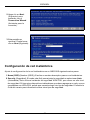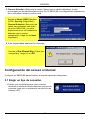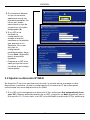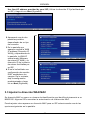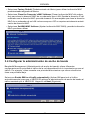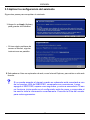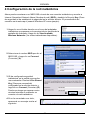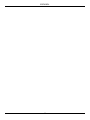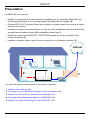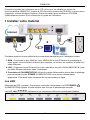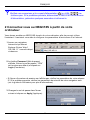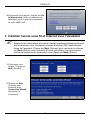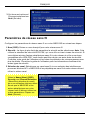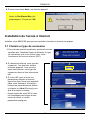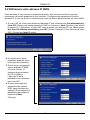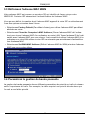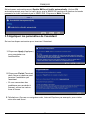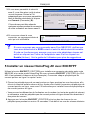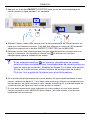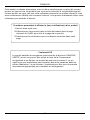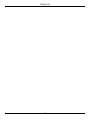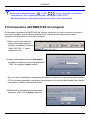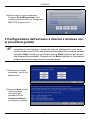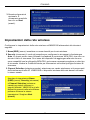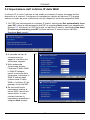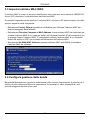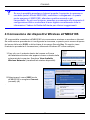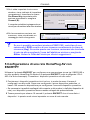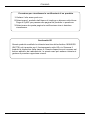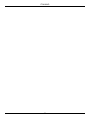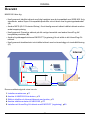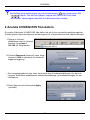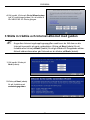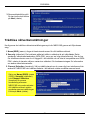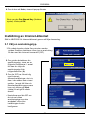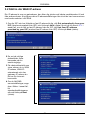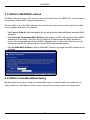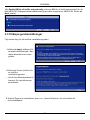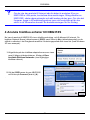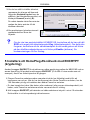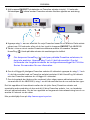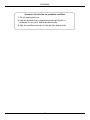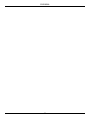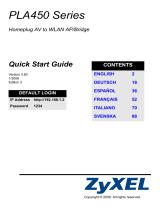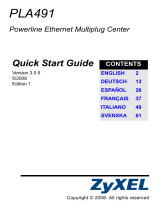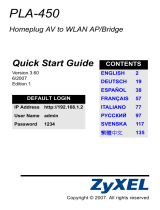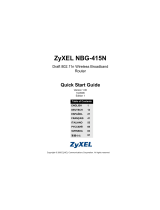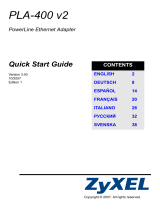Sidan laddas...
Sidan laddas...
Sidan laddas...
Sidan laddas...
Sidan laddas...
Sidan laddas...
Sidan laddas...
Sidan laddas...
Sidan laddas...
Sidan laddas...
Sidan laddas...
Sidan laddas...
Sidan laddas...
Sidan laddas...
Sidan laddas...
Sidan laddas...
Sidan laddas...
Sidan laddas...
Sidan laddas...
Sidan laddas...
Sidan laddas...
Sidan laddas...
Sidan laddas...
Sidan laddas...
Sidan laddas...
Sidan laddas...
Sidan laddas...
Sidan laddas...
Sidan laddas...
Sidan laddas...
Sidan laddas...
Sidan laddas...
Sidan laddas...
Sidan laddas...
Sidan laddas...
Sidan laddas...
Sidan laddas...
Sidan laddas...
Sidan laddas...
Sidan laddas...
Sidan laddas...
Sidan laddas...
Sidan laddas...
Sidan laddas...
Sidan laddas...
Sidan laddas...
Sidan laddas...
Sidan laddas...
Sidan laddas...
Sidan laddas...
Sidan laddas...
Sidan laddas...
Sidan laddas...
Sidan laddas...
Sidan laddas...
Sidan laddas...
Sidan laddas...
Sidan laddas...
Sidan laddas...
Sidan laddas...
Sidan laddas...
Sidan laddas...
Sidan laddas...
Sidan laddas...
Sidan laddas...
Sidan laddas...
Sidan laddas...
Sidan laddas...
Sidan laddas...

SVENSKA
70
Översikt
NBG318S låter dig:
• Konfigurera ett trådlöst nätverk med hög hastighet som är kompatibelt med IEEE 802.1b/g-
standarder, andra Super G-kompatibla produkter och ett brett urval krypteringsstandarder
(A).
• Använd WPS (Wi-Fi Protected Setup ) för att konfigurera ett säkert trådlöst nätverk med en
enda knapptryckning.
• Konfigurera ett Powerline nätverk på ditt vanliga hemelnät med andra HomePlug AV-
kompatibla produkter (B).
• Använd tryckknappsfunktionen ENCRYPT (kryptering) för att ställa in ditt HomePlug AV-
nätverk.
• Konfigurera ett sladdanslutet och trådlöst nätverk med en brandvägg och innehållsfiltrering
(C).
Denna snabbstartguide visar hur du:
1 Installera maskinvara, p71
2 Ansluta till NBG318S från datorn, p72
3 Ställa in trådlös och Internet-åtkomst med guiden, p73
4 Ansluta trådlösa enheter till NBG318S, p79
5 Installera ett HomePlug AV-nätverk med ENCRYPT (kryptering), p80
Internet
B
C
A
SVENSKA

SVENSKA
71
Se bruksanvisningen på den medföljande CD-skivan för information om alla funktioner hos
NBG318S. Sätt in CD-skivan i CD-ROM-enheten. Om ingen skärmbild visas, använd
Windows Explorer (My Computer) (Utforskaren i Den här datorn) för att gå till CD-ROM-
enheten (vanligtvis enhet D) och sök efter User’s Guide.
1 Installera maskinvara
Gör följande för att utföra maskinvaruanslutningar för initial inställning.
1 WAN: Anslut WAN-porten på NBG318S till Ethernet-porten på den enhet du använder
för att få åtkomst till Internet (t.ex. en router eller modem) med en Ethernet-kabel.
2LAN: Anslut Ethernet-porten på datorn till en LAN-port på NBG318S med den
medföljande Ethernet-kabeln.
3 Strömanslutning: Använd strömkabeln från förpackningen för att ansluta POWER-
uttaget till en lämplig strömkälla. Detta är även din strömlinjeanslutning.
Indikatorlamporna
Titta på indikatorlamporna. När du ansluter strömmen, blinkar indikatorlampan POWER ()
och förblir tänd när enheten väl är klar. Indikatorlamporna LAN ( ) tänds och fortsätter
att lysa om LAN-anslutningarna är rätt utförda.
1
2
3
Internet

SVENSKA
72
VKontrollera dina anslutningar om inte strömlampan ( ) eller lamporna LAN
( ) tänds. Om det inte hjälper, koppla bort NBG318S från dess
strömkälla, vänta några sekunder och återanslut den sedan.
2 Ansluta till NBG318S från datorn
Du måste få åtkomst till NBG318S från datorn så att du kan använda installationsguiden.
Guiden hjälper dig att konfigurera inställningarna för Internet-åtkomst och trådlöst åtkomst.
• Om inloggningsskärmen inte visas, kontrollera dina IP-adressinställningar. Om det inte
fungerar, kontrollera webbläsarens säkerhetsinställningar (se bruksanvisningen för mer
information).
1 Öppna en Internet-
webbläsare som t.ex. Internet
Explorer. Ange http://
192.168.1.1 enligt nedan.
2 Fönstret Password (lösenord) visas. Ange
lösenord (1234 är standard) och klicka på
Login (inloggning).
3 Ändra lösenord och klicka påck Apply
(verkställ).

SVENSKA
73
3 Ställa in trådlös och Internet-åtkomst med guiden
" Ange dina Internet-uppkopplingsuppgifter exakt som du fått dem av din
Internet-leverantör på varje guideskärm. Klicka på Next (nästa) för att
fortsätta eller klicka på Back (bakåt) för att gå tillbaka till föregående skärm.
Aktuell skärminformation går förlorad om du klickar på Back (bakåt).
4 Välj språk. Klicka på Go to Wizard setup
(gå till inställningsguiden) för att ställa in
din NBG318S för första gången.
1 Välj språk. Klicka på
Next (nästa).
2 Klicka på Next (nästa)
för att fortsätta med
anslutningsguiden.

SVENSKA
74
Trådlösa nätverksinställningar
Konfigurera de trådlösa nätverksinställningarna på din NBG318S genom att följa dessa
steg.
1 Name(SSID) (namn): Ange ett beskrivande namn för ditt trådlösa nätverk.
2 Security (säkerhet): Det enklaste sättet att ställa in säkerhet är att välja Auto. Detta
använder säkerhetsstandarden WPA-PSK, som ger en hög säkerhetsnivå. Om du har
fler trådlösa enheter som du vill lägga till i ditt nätverk och de inte är kompatibla med WPA-
PSK, måste du kanske välja en variant av säkerhet. Se bruksanvisningen för information
om andra säkerhetsvarianter.
3 Channel Selection (kanalval): Välj en trådlös kanal om du oroar dig över interferens från
andra AP. NBG318S och trådlösa enheter i ditt nätverk måste använda samma kanal.
3 Denna skämbild är valfri.
Du kan helt enkelt klicka
på Next (nästa).
Skriv ner Name (SSID) (namn
(SSID), Security (säkerhet)
och Channel Selection
(kanalval) för senare
användning eftersom
NBG318S och andra enheter i
ditt trådlösa nätverk måste
använda samma inställningar.
Klicka på Next (nästa).

SVENSKA
75
4 Om du har valt Auto, visas ett popup-fönster.
Inställning av Internet-åtkomst
Ställ in NBG318S för Internet-åtkomst genom att följa dessa steg.
3.1 Välj en anslutningstyp.
.
2 Om guiden detekterar din
anslutningstyp, visas en av
följande tre skärmar. I annat
fall kan du välja din
anslutningstyp från
rullgardinsrutan (A)
3 Om din ISP har försett dig
med Internet-
åtkomstinställningar, skriv in
dem i den skärm som visas i
guiden. I annat fall låter du
standardinställningarna vara
kvar och klickar på Next
(nästa) för att gå till nästa
avsnitt.
• Kontrollera med din ISP om
du inte vet vilken
anslutningstyp som ska
användas, eller vilka
inställningar du ska
konfigurera.
1 Du måste kanske vänta flera minuter medan
guiden försöker detektera vilken typ av anslutning
du har med din Internet-leverantör (ISP).
Skriv ner den Pre-Shared Key (fördelad
nyckel). Klicka på OK.
A

SVENSKA
76
3.2 Ställ in din WAN IP-adress
Din IP-adress är som en gatuadress, den låter dig skicka och hämta meddelanden till och
från andra enheter. Konfigurera dina IP-adressinställningar här så att du kan kommunicera
med andra enheter i ditt WAN.
1 Om din ISP inte har tilldelat en fast IP-adress åt dig, välj Get automatically from your
ISP (hämta automatiskt från ISP) och klicka på Next (nästa) för att gå till avsnitt 3.3. I
annat fall, om du fått en fast IP-adress från din ISP, välj Use fixed IP address
provided by your ISP (använd fast IP-adress från ISP). Klicka på Next (nästa).
2 En av två möjliga
skärmbilder visas
beroende på din
anslutningstyp.
3 På nästa skärmbild som
visas skriver du in WAN
IP-adress, WAN IP-
subnetmask och den
gateway-IP-adress du
fått av din Internet-
leverantör.
4 Om du fått DNS-
serverinställningar, ange
dem i fälten. I annat fall,
låt
standardinställningarna
stå och klicka på Next
(nästa).

SVENSKA
77
3.3 Ställa in WAN MAC-adress
Din MAC-adress är som ett ID-nummer som unikt identifierar din NBG318S. Vissa Internet-
leverantörer kräver MAC-adressautenticering.
Du kan ställa in hur din MAC-adress ska visas för din Internet-leverantör genom att välja
ett av följande alternativ på skärmen.
•Välj Factory Default (fabriksstandard) för att använda den fabrikstilldelade standard-MAC-
adressen.
•Välj Clone the Computerfs MAC Address (klona datorns MAC-adress) för att klona MAC-
adressen från en dator i ditt LAN. Skriv in datorns IP-adress med den MAC-adress du
klonar. Du rekommenderas att klona MAC-adressen från en dator i ditt LAN även om din
Internet-leverantör för närvarande inte kräver MAC-adressautenticering.
•Välj Set WAN MAC Address (ställ in WAN MAC-adress) och ange den MAC-adress du vill
använda.
3.4 Ställa in bandbreddshantering
Bandbreddshantering ger olika prioritetsinställningar till nätverkstrafik beroende på hur
viktig trafiken är. Exempelvis kräver video hög prioritet medan e-post har låg prioritet.

SVENSKA
78
Välj Enable BM for all traffic automatically (aktivera BM för all trafik automatiskt) för att
låta NBG318S tillämpa bandbreddshantering på trafik dirigerad av NBG318S. Klicka på
Next (nästa).
3.5 Tillämpa guideinställningar
Följ dessa steg för att slutföra installationsguiden.
3 Grattis! Öppna en webbläsare som t.ex. Internet Explorer, för att besöka din
favoritwebbplats.
1 Klicka på Apply (tillämpa) för
att spara dina ändringar i den
nästa skärmbild som visas i
guiden.
2 Klicka på Finish (slutför) för
att slutföra
installationsguiden.
• Om du har åtkomstproblem till
Internet, följ instruktionerna
på skärmen.

SVENSKA
79
V Om du inte kan ansluta till Internet när din dator är ansluten till en av
NBG318S:s LAN-portar, kontrollera dina anslutningar. Stäng därefter av
NBG318S, vänta några sekunder och sätt sedan på den igen. Om inte det
fungerar, logga in till webbkonfiguratorn igen och kontrollera att du har
skrivit in all information korrekt. Se bruksanvisningen för fler förslag.
4 Ansluta trådlösa enheter till NBG318S
Nu kan du ansluta till NBG318S via en trådlös anslutning, och få åtkomst till Internet. Du
behöver Network Name (nätverksnamn) (SSID) samt Security Key (säkerhetsnyckel) om du
ställde in säkerhet i det föregående avsnittet. Anslutningsproceduren visas här (med Windows
XP som exempel).
1 Högerklicka på den trådlösa adapterikonen som visas
nere till höger på datorskärmen. Klicka på View
Available Wireless Networks (visa tillgängliga
trådlösa nätverk).
2 Välj det SSID-namn du gav NBG318S
och klicka på Connect (anslut) (A).
.
A

SVENSKA
80
V Om du inte kan ansluta trådlöst till NBG318S, kontrollera att du har valt rätt
SSID och angett rätt säkerhetsnyckel Key (säkerhetsnyckel). Om detta inte
fungerar, kontrollera att din nätverksadapter är aktiverad genom att klicka
på den trådlösa adapterikonen och klicka på Enable (aktivera). Se
bruksanvisningen för fler förslag.
5 Installera ett HomePlug AV-nätverk med ENCRYPT
(kryptering)
Använd knappen ENCRYPT för att aktivera en säker anslutning mellan din NBG318S och en
annan HomePlug AV-produkt med knappen ENCRYPT (PLA-400 v2 visas nedan som ett
exempel). Anslut en strömlinjeenhet åt gången.
1 Placera Powerline enheterna nära varandra så att du har tillräckligt med tid för att
konfigurera var och en. När du har konfigurerat den första Powerline enheten, har du
120 sekunder på dig att installera den andra Powerline enheten.
• Du kan koppla bort dem från datorn eller modemet (eller annan nätverksprodukt) vid
behov, men Powerline enheterna måste vara anslutna till eluttag.
2 Håll knappen ENCRYPT på baksidan av båda enheterna intryckt i minst 10 sekunder.
Detta ställer in ett slumpmässigt nätverksnamn.
3 Om du har ställt in trådlös säkerhet,
uppmanas du att ange ett lösenord.
Ange den fördelade nyckel som du
ställde in i det föregående avsnittet, och
klicka på Connect (anslut) (B).
Du måste kanske vänta flera minuter
medan din dator ansluter till det
trådlösa nätverket.
4 Om anslutningen lyckades visas ett
meddelande som liknar det
följande.
B

SVENSKA
81
3 Håll knappen ENCRYPT på baksidan av Powerline enheten intryckt i 1-2 sekunder.
Strömlampan ( ) blinkar medan Powerline enheten försöker upprätta en anslutning.
4 Upprepa steg 3 i det här avsnittet för varje Powerline enhet du vill ansluta. Detta måste
göras inom 120 sekunder efter att du har tryckt in knappen ENCRYPT på NBG318S.
5 Vänta i cirka en minut medan Powerline enheterna ansluter till varandra. Lampan
HomePlug ( ) tänds på båda enheter när anslutningen är slutförd.
V Om lamporna HomePlug ( ) inte lyser på båda Powerline enheterna, är
dom inte anslutna. Upprepa steg 3 och 4 i det här avsnittet. Om det
fortfarande inte fungerar använder du konfigurationsverktyget för PLA-4xx
Series. Se manualen för mer information.
6 Om du vill lägga till ytterligare Powerline enheter till nätverket upprepar du steg 2, 3 och
4 i det här avsnittet med en Powerline enhetet ansluten till ditt HomePlug AV-nätverk
och den Powerline enheten du vill lägga till i nätverket.
7 Om du kopplade bort datorn eller modemet (eller någon annan nätverksprodukt som
var ansluten till din NBG318S) i steg 1 av det här avsnittet kan du nu ansluta dem igen.
Det här upprättar ett hemnätverk mellan de två (eller flera) Powerline enheter och
eventuella andra produkter du har anslutit till dina Powerline enhete, t.ex. en hemdator
eller ett nätverksmodem. Om du har upprättat en fungerande Internetanslutning kan du nu
ansluta till Internet via din dator.
Mer produkthjälp finns på http://www.support.zyxel.se.
1...2
1...2

SVENSKA
82
Procedur för att visa en produkts certifikat
1 Gå till www.zyxel.com.
2 Välj din produkt från rullgardinslistrutan på ZyXEL:s
hemsida för att gå till denna produkts sida.
3 Välj det certifikat som du vill titta på från denna sida.
Sidan laddas...
-
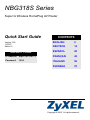 1
1
-
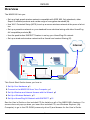 2
2
-
 3
3
-
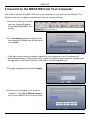 4
4
-
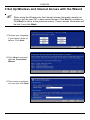 5
5
-
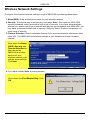 6
6
-
 7
7
-
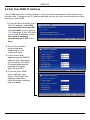 8
8
-
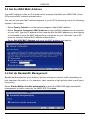 9
9
-
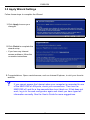 10
10
-
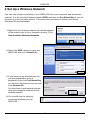 11
11
-
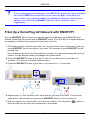 12
12
-
 13
13
-
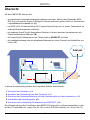 14
14
-
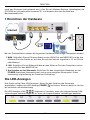 15
15
-
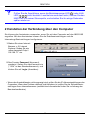 16
16
-
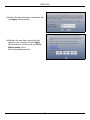 17
17
-
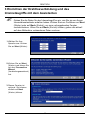 18
18
-
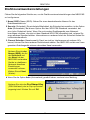 19
19
-
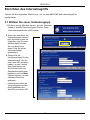 20
20
-
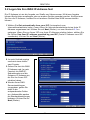 21
21
-
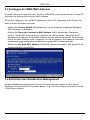 22
22
-
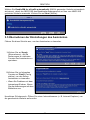 23
23
-
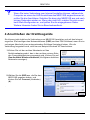 24
24
-
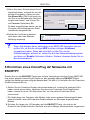 25
25
-
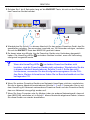 26
26
-
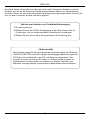 27
27
-
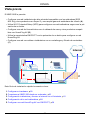 28
28
-
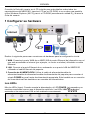 29
29
-
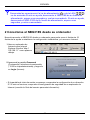 30
30
-
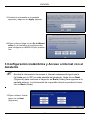 31
31
-
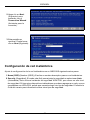 32
32
-
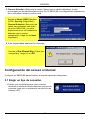 33
33
-
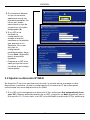 34
34
-
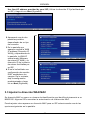 35
35
-
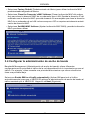 36
36
-
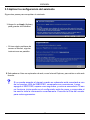 37
37
-
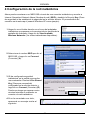 38
38
-
 39
39
-
 40
40
-
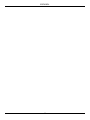 41
41
-
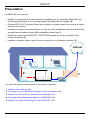 42
42
-
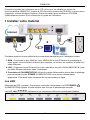 43
43
-
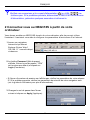 44
44
-
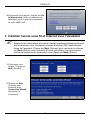 45
45
-
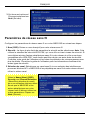 46
46
-
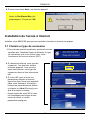 47
47
-
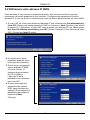 48
48
-
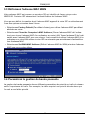 49
49
-
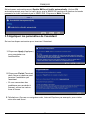 50
50
-
 51
51
-
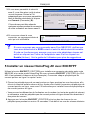 52
52
-
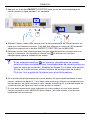 53
53
-
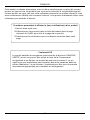 54
54
-
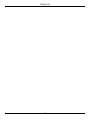 55
55
-
 56
56
-
 57
57
-
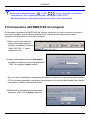 58
58
-
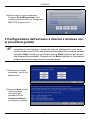 59
59
-
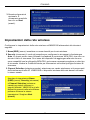 60
60
-
 61
61
-
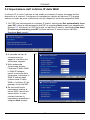 62
62
-
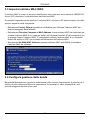 63
63
-
 64
64
-
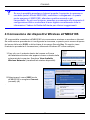 65
65
-
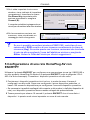 66
66
-
 67
67
-
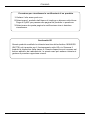 68
68
-
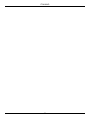 69
69
-
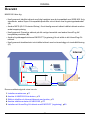 70
70
-
 71
71
-
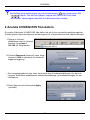 72
72
-
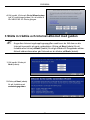 73
73
-
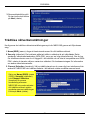 74
74
-
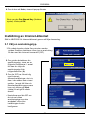 75
75
-
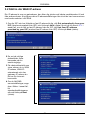 76
76
-
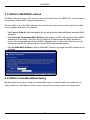 77
77
-
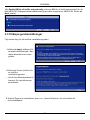 78
78
-
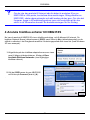 79
79
-
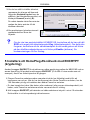 80
80
-
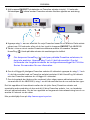 81
81
-
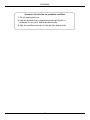 82
82
-
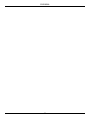 83
83
på andra språk
- italiano: ZyXEL NBG-318S Manuale utente
- español: ZyXEL NBG-318S Manual de usuario
- Deutsch: ZyXEL NBG-318S Benutzerhandbuch
- français: ZyXEL NBG-318S Manuel utilisateur
- English: ZyXEL NBG-318S User manual
Relaterade papper
-
ZyXEL Communications PLA-470 - V3.0.5 Användarmanual
-
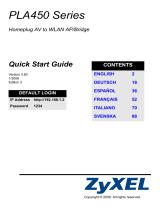 ZyXEL Communications PLA450 v2 Användarmanual
ZyXEL Communications PLA450 v2 Användarmanual
-
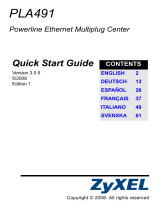 ZyXEL Communications PLA491 Användarmanual
ZyXEL Communications PLA491 Användarmanual
-
ZyXEL Communications PLA-402 V2 Bruksanvisning
-
 ZyXEL Communications NBG-417N Bruksanvisning
ZyXEL Communications NBG-417N Bruksanvisning
-
ZyXEL NBG-419N Snabbstartsguide
-
ZyXEL NBG-419N Snabbstartsguide
-
 ZyXEL Communications NBG318S Series Bruksanvisning
ZyXEL Communications NBG318S Series Bruksanvisning
-
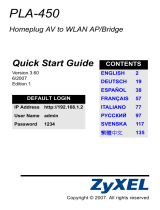 ZyXEL Communications PLA-450 Snabbstartsguide
ZyXEL Communications PLA-450 Snabbstartsguide
-
ZyXEL Communications HC-WXF990 Snabbstartsguide
Andra dokument
-
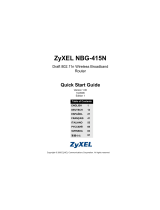 ZyXEL Communications 1-NBG-415N Användarmanual
ZyXEL Communications 1-NBG-415N Användarmanual
-
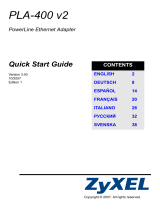 ZyXEL Communications PLA-400 v2 Snabbstartsguide
ZyXEL Communications PLA-400 v2 Snabbstartsguide
-
König CMP-HOMEPL1000 Användarmanual
-
König CMP-HOMEPL1000 Användarmanual
-
Cisco Systems PLEK400-NP Användarmanual
-
LevelOne PLI-3411 Quick Installation Manual
-
Linksys PLWK400 Användarmanual
-
Iomega eGo Encrypt Snabbstartsguide
-
Iomega eGo Encrypt Bruksanvisning
-
TP-LINK TL-WPA4220 Quick Installation Manual